Când majoritatea oamenilor aud expresia „Windows Home Server”, se gândesc imediat la partajarea media digitale
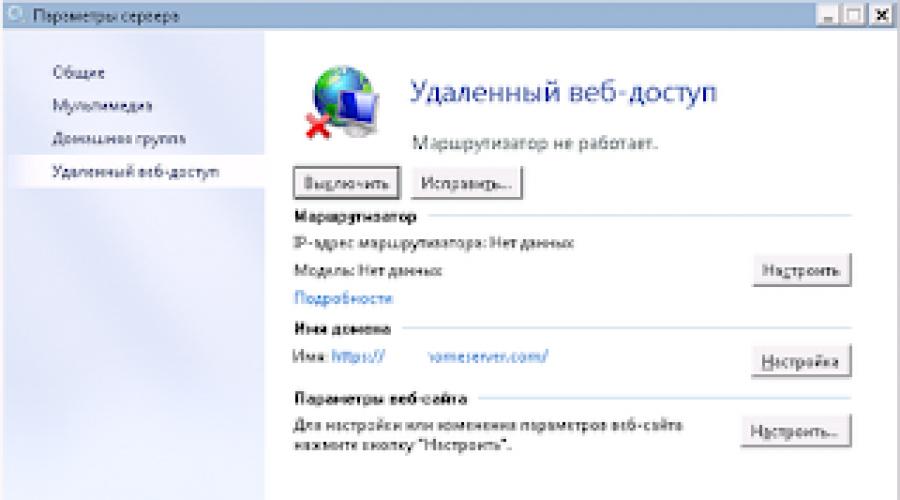
Citeste si
Utilizatori avansați Utilizatorii de internet știu că accesul la rețea, precum și o serie de funcții de rețea, se realizează folosind servere - PC-uri special configurate cu un sistem de operare instalat. Sunt răspândite în companii mari, furnizori de internet și alte structuri.
Cu toate acestea, de multe ori este nevoie de organizare serverul de acasă, de exemplu, pentru un birou mic sau nevoi personale. WHS 2011, sistemul de operare Windows Home Server de la Microsoft, este potrivit pentru asta. După finalizarea configurației de bază, veți avea acces la o gamă largă de instrumente: de la deschiderea unui canal de Internet până la filtrarea traficului pentru a asigura securitatea. Dacă sunteți interesat de o gamă mai largă de funcții, atunci explorați revizuire detaliată pe sistemul de operare.
Cum se face instalarea?
Procesul de configurare începe direct cu instalarea sistem de operare. Puteți face acest lucru în următoarele moduri:
- Cu disc de instalare;
- de pe o unitate flash (în plus, va trebui să o selectați în meniul BIOS).
Procedura nu este diferită de instalarea unui sistem de operare Windows obișnuit. După ce sistemul se repornește și se încarcă fereastra de lucru, va trebui să configurați . Această procedură poate fi împărțită în mai multe secțiuni. Mai întâi, descărcați driverele necesare pentru funcționarea componentelor: procesor, placa de baza, port Ethernet și așa mai departe. În al doilea rând, datele de bază: numele serverului, tipul conexiunii, parola și alți parametri necesari funcționării. În al treilea rând, stabilirea parametrilor globali.
- Mediul de lucru. Aici selectați prioritatea de performanță, care depinde de puterea procesorului.
- Grupul de acasă. Se creează un grup pentru conexiune rapidă către serverul altor computere și dispozitive din rețea.
- Acces de la distanță. Daca ai un domeniu inregistrat, il poti adauga in sistem pentru ca pe viitor sa primesti acces la distanță de oriunde. Acest lucru vă permite să utilizați Internetul pentru a vă conecta la un server pentru descărcarea fișierelor și alte operațiuni.
Gata, setare de bază WHS 2011 este încheiat.
Utilizați software licențiat
Un server de acasă este un instrument puternic care vă permite să rezolvați o gamă largă de probleme legate de obținerea accesului la Internet. Și pentru a experimenta pe deplin toate posibilitățile, trebuie să utilizați produse cu licență. Acest lucru nu numai că va elimina necesitatea de a face modificări sistemului utilizând fișiere străine, dar vă va permite și să primiți actualizări în timp util. Puteți achiziționa o cheie originală pentru Windows Home Server din magazinele online specializate.
Și așa, folosesc Asus rt-n13u versiunea 1 ca router. Există, de asemenea, o „adresă IP albă” emisă de furnizor pentru nu mulți bani.
Configurarea unui router pentru nevoile WHS 2011 se poate face în 2 moduri
1) Automat
În această opțiune, trebuie să activați UPnP pe router
Ce este UPNP puteți citi
Pe scurt - reglaj automat dispozitive de rețea. După activarea acestei funcții, WHS 2011 trebuie să determine el însuși modelul de router, adresa IP atribuită și să configureze regulile de acces pe firewall-ul routerului.
După cum puteți vedea, l-am oprit - sunt un susținător setări manuale:)
După care, în setările serverului, panoul de administrare ar trebui să afișeze toate informațiile disponibile despre conectarea WHS 2011 la Internet.

2) Setare manuală
Nu există prea multe diferențe față de automat - aici toate regulile de pe router trebuie făcute manual. UPNP - dezactivat. Trebuie să configuram -> NAT Setup - Server virtual- Această secțiune poate fi numită diferit pentru dvs.
Mergem la router și configuram regulile. Am puțin mai multe reguli, dar în imagine le-am lăsat pe cele care se referă la articolul de astăzi.

Pentru o funcționare completă, următoarele porturi (TCP) trebuie să fie deschise și redirecționate către WHS 2011:
443
80
4125
Acum câteva comentarii la poză -
Adresă IP locală - adresa serverului dvs
Asta e toată configurația. După cum puteți vedea, configurarea hardware-ului pentru WHS 2011 nu este dificilă și nu aveți nevoie de cunoștințe speciale.
Acum câteva cuvinte despre avantajele și dezavantajele ambelor opțiuni.
Sunt un fan al setărilor manuale. Da, poate dura puțin mai mult, dar este de încredere.
De asemenea, configurarea automată nu este o opțiune rea - dar nu a funcționat niciodată pentru mine. WHS 2011 nu vrea să-mi detecteze tipul de router...
Nu a ajutat
http://<
локальное название машины>:65510/connect/ - nici nu a ajutat
Lasă-mă să explic. A existat o conexiune cu serverul, a început instalarea aplicației, dar la sfârșitul instalării a apărut un gag și a apărut un mesaj de eroare despre imposibilitatea continuării instalării. Toate PC-urile cu șapte licențe. Primul a fost un PC cu o versiune pe 64 de biți - totul instalat pe el fără probleme. Următorul PC cu versiunea pe 32 de biți nu a vrut să se instaleze, tot aceeași eroare la sfârșitul instalării. Cam la a cincea încercare, computerul a blocat și l-am repornit folosind butonul. Când s-a pornit, s-a dovedit că programul WHS, fără a finaliza rollback-ul, a rămas pe computer și a funcționat destul de bine și a schimbat toate datele cu serverul, așa cum ar trebui să fie. Adevărat, programul în sine nu a fost găsit în „Programe și caracteristici”. Nu am reinstalat, doar pentru a fi în siguranță, am lăsat totul așa cum este - funcționează și este în regulă. Indiferent cât de mult am încercat, nu am încercat acest truc pe alte PC-uri, se pare că nu am putut intra în momentul potrivit
și anulați instalarea până când apare o eroare și începe rollback-ul. Nu am spus principalul lucru - apoi am început să-mi dau seama și am ajuns la concluzia că problema era cel mai probabil în rețeaua locală. Serverul și primul PC sunt situate în aceeași clădire, iar PC-urile rămase (pe care s-a produs eroarea de instalare) sunt situate într-o altă clădire. Și ambele locații sunt combinate într-o singură rețea locală prin rutare din partea furnizorului. Poate că aici se află eroarea și software-ul serverului nu poate fi instalat corect pe computer, deoarece... nu există fizic direct retea locala
. Chiar nu este posibil să vă conectați prin VPN? Va trebui să-l încerc. Din moment ce vorbim despre rutare, vreau să clarific un punct. Cum funcționează WHS2011 configurare automată router din panoul de administrare este posibil sa schimb port forwarding in serviciul "Virtual Server" pe routerul meu Dlink daca este protejat cu parola!!! server), astfel încât serverul însuși va schimba setările de pe router după cum dorește, trebuie doar să lansați panoul de administrare WHS, fără să porniți măcar setările routerului. Și cel mai interesant este că, pentru a aplica manual astfel de setări pe router, după fiecare acțiune salvată, routerul intră în repornire, iar serverul reușește să facă acest lucru fără nicio repornire a routerului.
Iar routerul, ca un câine ascultător, se supune fără îndoială WHS și dă preferință comenzilor sale decât ale mele. Eu izbucnesc de gelozie. La naiba, până la urmă, un asemenea hacking nerușinat al dispozitivelor de rețea de către WHS și Microsoft în general nu îmi convine deloc. Deci, Dlink și Microsoft au un fel de înțelegere în acest sens? Dar, pe de altă parte, mă întreb cum sunt implementate toate acestea, altfel trebuie să configurez o repornire automată a unui router care nu are un serviciu de repornire programat încorporat.
Cutie cu nisip prieten23 decembrie 2013 la ora 01:23
- Instalarea WindowsHomeServer 2011 pe HP EX475 MediaSmart Server
Administrarea sistemului
Cu ceva timp în urmă, am cumpărat un server de acasă HP EX475 MediaSmart Server.
Scurte caracteristici:
CPU Procesor Intel® Pentium® E5200
RAM 4Gb DDR2 PC 5300
HDD 1x1Tb WindowsHomeServer 2003 a fost preinstalat pe el, dar timpul curge înainte și a sosit momentul să facem upgrade la WHS 2011. Deoarece acest server nu are capacitatea de a conecta un monitor, instalarea sistemului de operare este posibilă numai folosind instalare automată , folosind fișierul de configurare. După ce am navigat pe web, am găsit mai multe articole despre resurse în limba engleză care descriu procesul, dar în timpul procesului de instalare s-a dovedit că au existat mai multe nuanțe care nu au fost descrise nicăieri. Deoarece serverul nu este echipat cu o ieșire de monitor, de fiecare dată când progresul instalării a fost determinat „după ureche” - funcționează sau nu hard disk
și dacă indicatorul unității flash clipește.
Pentru cei care se confruntă cu o situație similară, vreau să sistematizez toate nuanțele de instalare și să ofer instrucțiuni pas cu pas.

Când instalați sistemul de operare, trebuie să eliminați toate HDD-urile, cu excepția celui de sistem. HDD-ul de sistem este cel de jos pentru a-l scoate trebuie să rotiți dulapul.
Acum trebuie să pregătiți unitatea flash pentru instalare. Trebuie să fie mai mult de 4 gigaocteți, pentru că... Dimensiunea imaginii MSDN a WHS 2011 este de 4,31 GB.
Descărcați Microsoft Store Windows 7 USB/DVD Download
În continuare, trebuie să avem imagine iso WHS. Poate fi descărcat de pe site-ul Microsoft sau realizat de pe un disc pre-achizitionat.
Mai jos sunt câteva imagini despre cum să utilizați Microsoft Store Windows 7 USB/DVD Download





După crearea unității flash, trebuie să creați un fișier cu parametrii de instalare. Nu este dificil: creați un fișier cfg.ini în rădăcina unității flash
InstallSKU=SERVERHOMEPREMIUM
ConfigDisk=1
CheckReqs=0
SystemPartitionSize=60
Limba=en-US
Locale=0409
Țara=SUA
KeyboardLayout=00000409
AcceptEula=adevărat
ServerName=VailPremServer
PlainTextPassword=Str0ngPa$$w0rd
PasswordHint=Acesta este indicativul pentru parola dvs
Setări=Toate
Lucruri importante aici: SystemPartitionSize - dimensiunea partiției de sistem (nu este recomandat să faceți mai puțin de 60 de gigaocteți), PlainTextPassword - parola administratorului.
Ei bine, avem aproape totul pregătit pentru a instala sistemul de operare.
Introducem unitatea flash în cel mai de jos conector USB de pe panoul din spate al serverului.

Ne asigurăm că disc de sistem gol și instalat în cel mai de jos compartiment. Porniți alimentarea. Indicatorul din dreapta jos este aprins panoul frontal lumina albastră și roșie începe să clipească alternativ. Apoi, în aproximativ 20-30 de minute, are loc prima etapă de instalare. Îi puteți determina sfârșitul după culoarea indicatorului - este albastru. După aceea, accesați routerul dvs. și, în setările dhcp, uitați-vă la adresa emisă serverului. Mergem la această adresă cu un browser (mai este o nuanță - trebuie să intri folosind IE, deoarece pagina este afișată incorect în alte browsere), apare o fereastră care vă cere să lansați executabilul, suntem de acord. Urmează câteva întrebări despre ora curentă, parola administratorului și numele serverului, apoi observăm indicatorul de progres și voila - serverul repornește și devine accesibil prin RDP.
Etichete: whs, instalare nesupravegheată